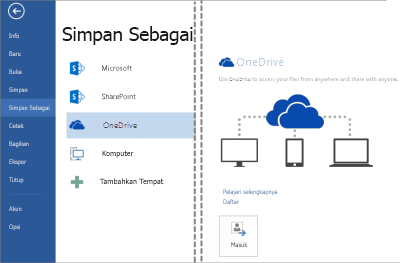Si guarda sus archivos en la nube, podrá acceder a ellos desde cualquier lugar y podrá compartirlos fácilmente con familiares y amigos. Para guardar documentos en línea con OneDrive, inicie sesión en Office.
Sus archivos se guardan en línea en OneDrive.com, así como en la carpeta OneDrive de su equipo. Almacenar archivos en la carpeta OneDrive le permite trabajar sin conexión, además de en línea, y los cambios se sincronizan cuando vuelve a conectarse a la Internet. Para obtener más información acerca de OneDrive, vaya a OneDrive.com
Para guardar un nuevo documento en OneDrive
-
Con un documento abierto en un programa de Office, haga clic en Archivo > Guardar como > OneDrive.
-
Si aún no ha iniciado sesión, hágalo ahora haciendo clic en Iniciar sesión.
Del mismo modo, si no tiene una cuenta de Microsoft, haga clic en Registrarse.
-
Después de haberse registrado o de haber iniciado sesión, guarde un documento en OneDrive.
Sugerencia: Para encontrar los archivos más tarde, solo debe abrir la aplicación de Office en la que ha creado el archivo y ver la lista Recientes. Esto funciona en las versiones para móviles y escritorios de las aplicaciones.

Acceder a los archivos desde OneDrive.com
Con sus archivos en OneDrive, puede acceder a ellos desde cualquier equipo, tableta o teléfono por medio del sitio web OneDrive. Solo tienes que ir a OneDrive.com e iniciar sesión.
Acceder a los archivos desde el teléfono o la tableta
Para una mejor experiencia, descargue la aplicación OneDrive para el dispositivo.
O bien, use las aplicaciones móviles de Office. Si usa Windows Phone, las aplicaciones ya están instaladas. Seleccione su dispositivo iOS o Android de la siguiente lista para ver información que explica cómo instalar y configurar las aplicaciones de Word, Excel, PowerPoint o OneNote que usen la cuenta asociada a su suscripción de Microsoft 365.